
advanced uninstaller pro(软件卸载工具)官方版
详情介绍
advanced uninstaller pro是一款来自罗马尼亚的时下互联网常用的软件卸载工具,我在在卸载电脑软件时经常会遇到一些无法卸载的软件,那么今天我们就来了解一款专门用来卸载程序的软件——advanced uninstaller pro,除了一般的软件卸载功能外,还有软件登录档移除、开始功能表捷径清理、Cookies 管理、启动管理等功能。新版本可以让你删除开始菜单中整个目录,通过一个简单的点击你就可以清除注册表中所有有关这个软件的信息。新版本可以让你删除开始菜单中整个目录,通过一个简单的点击你就可以清除注册表中所有有关这个软件的信息。小编给各位推荐的这款advanced uninstaller pro为全新版本,安全、无毒、无捆绑,无广告,非常实用,有需要或者感兴趣的朋友请到本页面下方下载,千万不要错过哦!
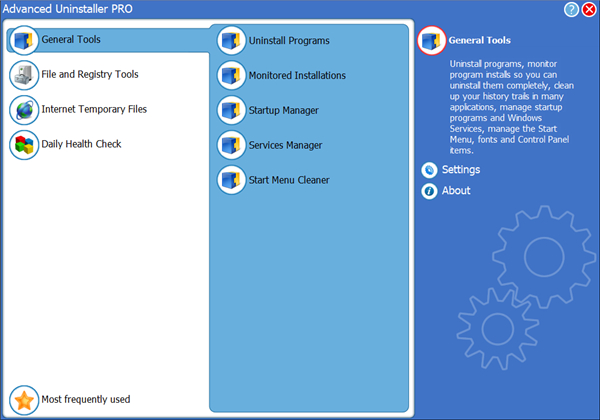
使用先进的技术,快速扫描并彻底卸载特定应用程序,从而帮助用户释放计算机硬盘空间,提高系统运行速度。
2、【删除浏览器插件】
支持删除浏览器插件和工具栏,避免了广告和弹出窗口的不必要干扰,同时提高了浏览器的速度和稳定性。
3、【删除Windows服务、系统组件及抽象实例】
能够检测和删除计算机系统组件和抽象实例,加快计算机的运行速度,优化系统效能。
4、【汇总效果】
软件会在卸载过程中启动,彻底清理计算机硬盘和注册表等废弃文件和无效注册表项,防止系统冲突和错误。
5、【管理应用程序】
可以管理计算机上的应用程序,并以友好的界面显示程序名称、安装日期、版本号和大小等详细信息,使用户了解程序的使用情况,方便用户实时掌握计算机应用程序的运行情况。
6、【轻松升级应用程序】
支持应用程序的升级功能,可以帮助用户升级不能自动更新的应用程序,保证程序处于最新的状态,提高系统安全性和稳定性。
7、【清理废纸篓、进程及其他工具】
支持清理计算机上的废纸篓、错误日志、临时文件、不必要的进程和服务,并提供其他有用的工具如系统信息、启动器工具、注册表跟踪器等。
2、安装过程监控并能够生成日志。
3、启动项管理。
4、服务管理。
5、快速清理。利用这个你可以清理系统垃圾、各种浏览器的缓存和超过200中软件产生的无用文件。
6、开始菜单清理。
7、文字管理。
8、控制面板管理。利用这个功能,你可以隐藏不想要的控制面板项目。
9、注册表清理、优化、备份/还原。
卸载程序工具允许您快速找到并卸载计算机上的程序。
要卸载单个程序,请从列表中选择它,然后单击“卸载”按钮。要取消选择某个程序,请单击“卸载”按钮旁边的红色“X”按钮。
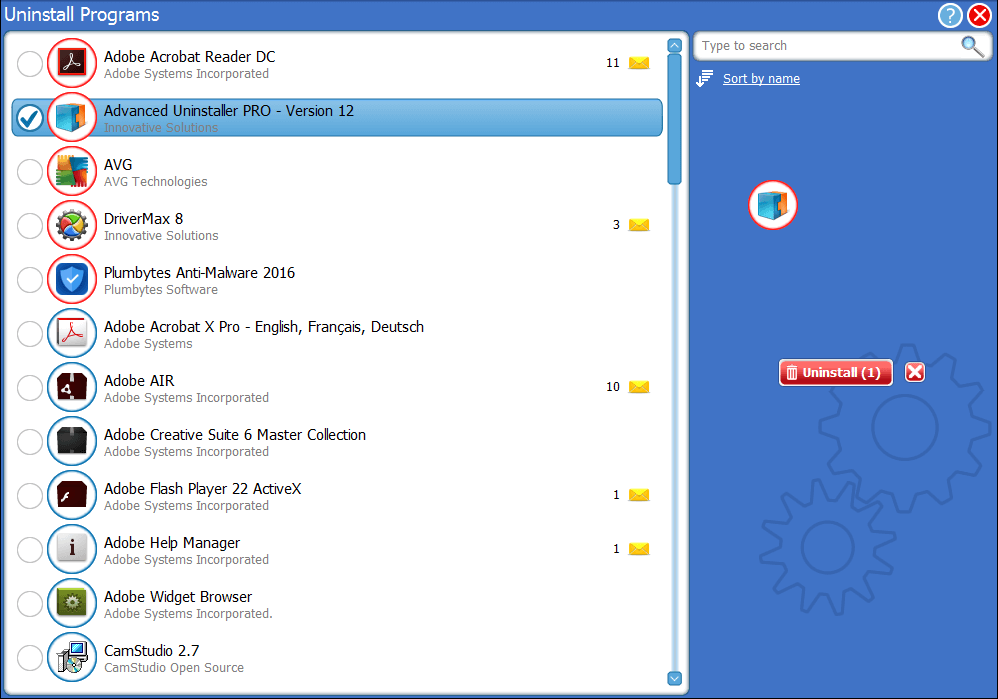
要卸载多个程序,请从左侧列表中选择它们,然后单击“卸载”按钮。在括号中,您将看到所选程序的数量。要选择一个程序,请单击其左侧的空白圆圈。选择程序后,圆圈中会出现一个蓝色勾号。要取消选择某个程序,请再次单击其左侧的圆圈,使复选标记消失。要取消选择所有程序,请单击“卸载”旁边的“X”按钮。
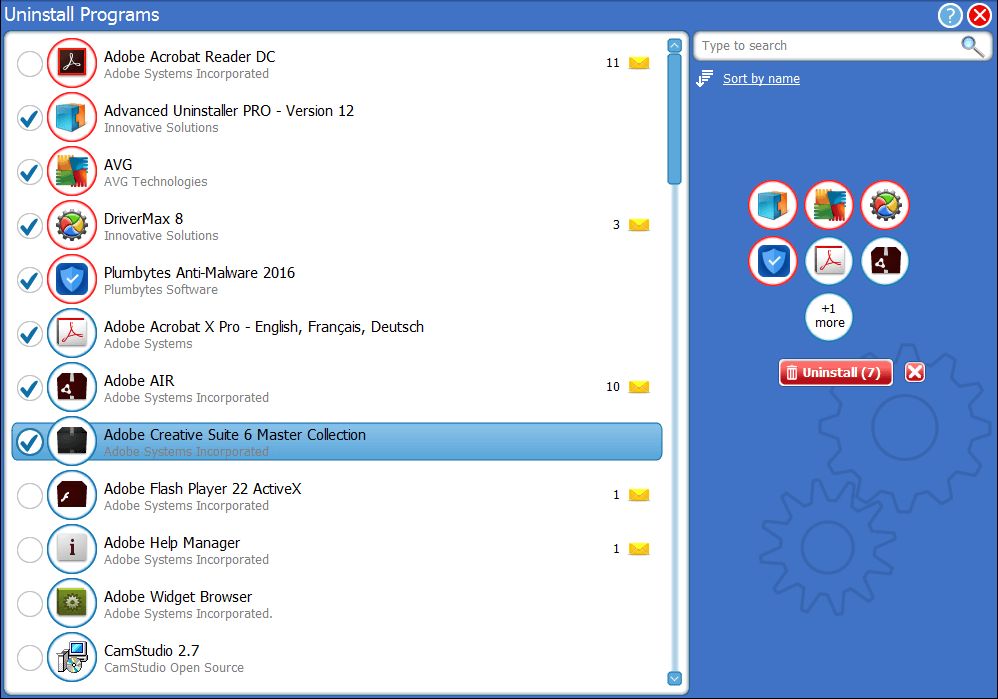
2、启动管理器
启动管理器让您可以控制由Windows自动启动的程序。
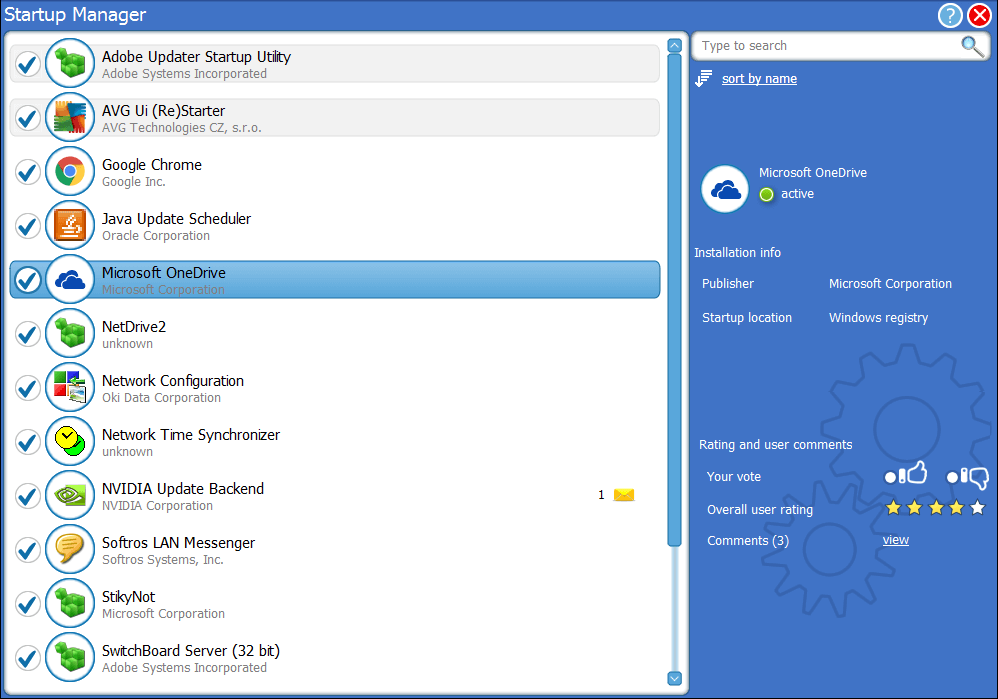
左边的列表包含设置为在计算机启动时运行的程序。左侧带有蓝色勾号的程序被设置为与计算机同时启动,而带有空圆圈的程序则不是。
要从启动中删除一个程序,只需单击它左边的圆圈来删除蓝色的复选标记。取消选中后,该程序将移动到列表的底部,其图标将变成灰色,所以你可以告诉它已经被停用。要再次激活它,您只需通过单击空圆圈使复选标记重新出现。如果你想把它从列表中一劳永逸地删除,将鼠标悬停在它的名字上,然后点击红色的垃圾箱按钮。
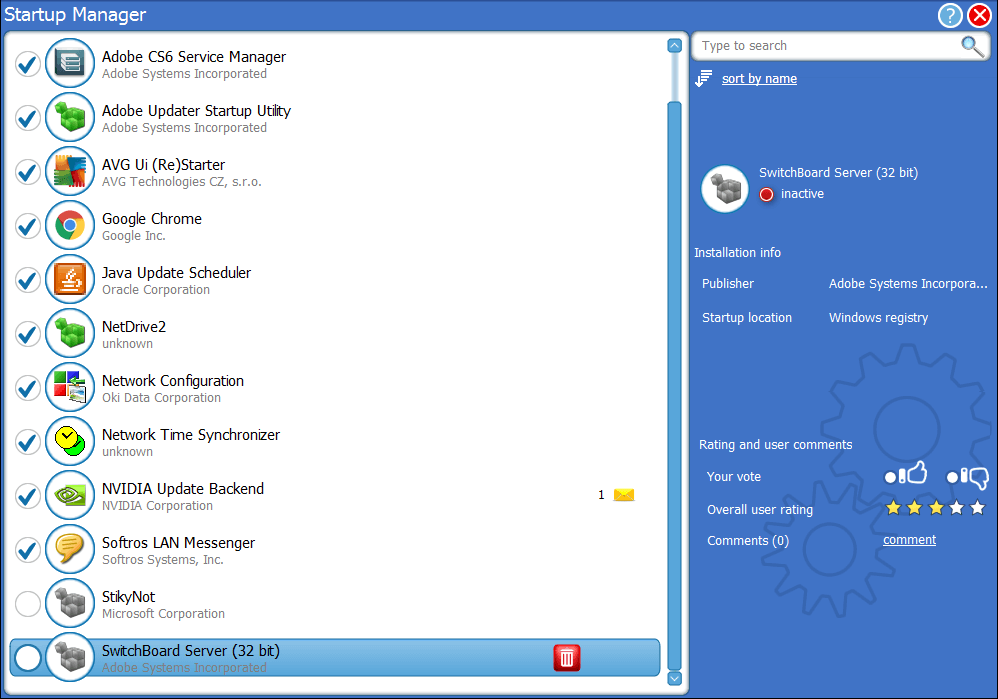
3、服务经理
服务管理器允许您轻松控制每次使用计算机时自动启动的程序。服务是在任何其他Windows程序之前启动的重要程序。他们通常负责网络、网络出版、防火墙等。
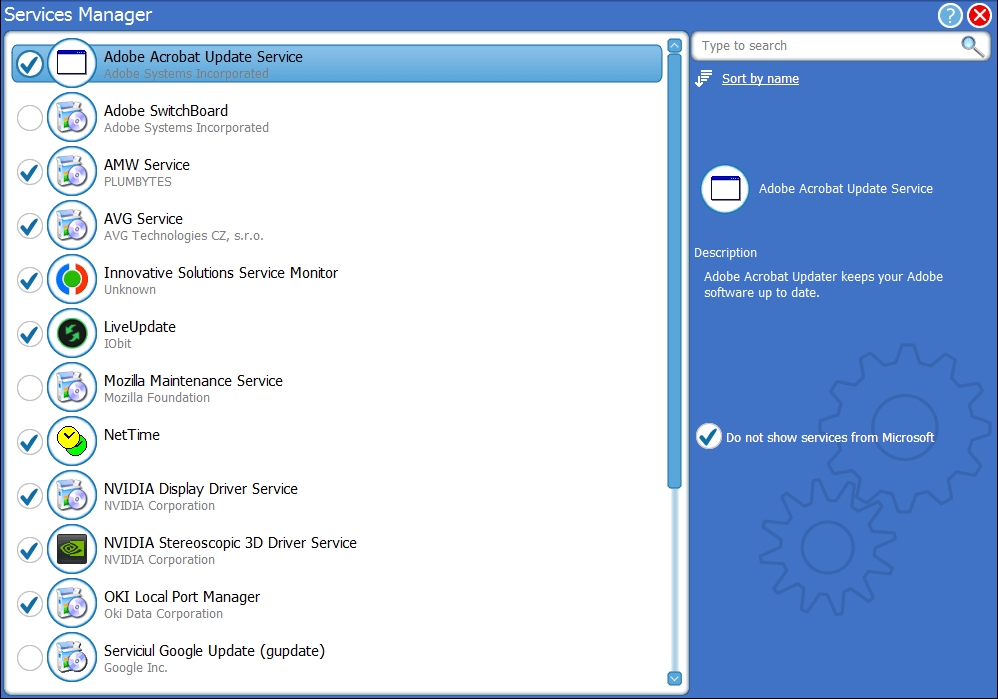
在左边你有一个可以在后台运行的服务列表。您可以通过单击它们旁边的圆圈来启用/禁用它们。如果服务有复选标记,则表示它已启用,如果圆圈是空的,则表示该服务已禁用。
默认情况下,Microsoft服务在列表中是隐藏的,这有助于您更容易地找到所需的服务。您可以取消隐藏Microsoft服务,方法是取消右侧“不显示Microsoft服务”的复选标记。
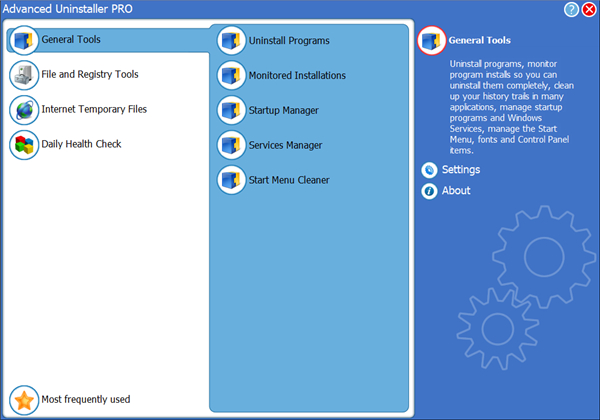
软件特点
1、【快速卸载应用程序】使用先进的技术,快速扫描并彻底卸载特定应用程序,从而帮助用户释放计算机硬盘空间,提高系统运行速度。
2、【删除浏览器插件】
支持删除浏览器插件和工具栏,避免了广告和弹出窗口的不必要干扰,同时提高了浏览器的速度和稳定性。
3、【删除Windows服务、系统组件及抽象实例】
能够检测和删除计算机系统组件和抽象实例,加快计算机的运行速度,优化系统效能。
4、【汇总效果】
软件会在卸载过程中启动,彻底清理计算机硬盘和注册表等废弃文件和无效注册表项,防止系统冲突和错误。
5、【管理应用程序】
可以管理计算机上的应用程序,并以友好的界面显示程序名称、安装日期、版本号和大小等详细信息,使用户了解程序的使用情况,方便用户实时掌握计算机应用程序的运行情况。
6、【轻松升级应用程序】
支持应用程序的升级功能,可以帮助用户升级不能自动更新的应用程序,保证程序处于最新的状态,提高系统安全性和稳定性。
7、【清理废纸篓、进程及其他工具】
支持清理计算机上的废纸篓、错误日志、临时文件、不必要的进程和服务,并提供其他有用的工具如系统信息、启动器工具、注册表跟踪器等。
软件功能
1、软件卸载。2、安装过程监控并能够生成日志。
3、启动项管理。
4、服务管理。
5、快速清理。利用这个你可以清理系统垃圾、各种浏览器的缓存和超过200中软件产生的无用文件。
6、开始菜单清理。
7、文字管理。
8、控制面板管理。利用这个功能,你可以隐藏不想要的控制面板项目。
9、注册表清理、优化、备份/还原。
advanced uninstaller pro(软件卸载工具)官方版使用说明
1、卸载程序卸载程序工具允许您快速找到并卸载计算机上的程序。
要卸载单个程序,请从列表中选择它,然后单击“卸载”按钮。要取消选择某个程序,请单击“卸载”按钮旁边的红色“X”按钮。
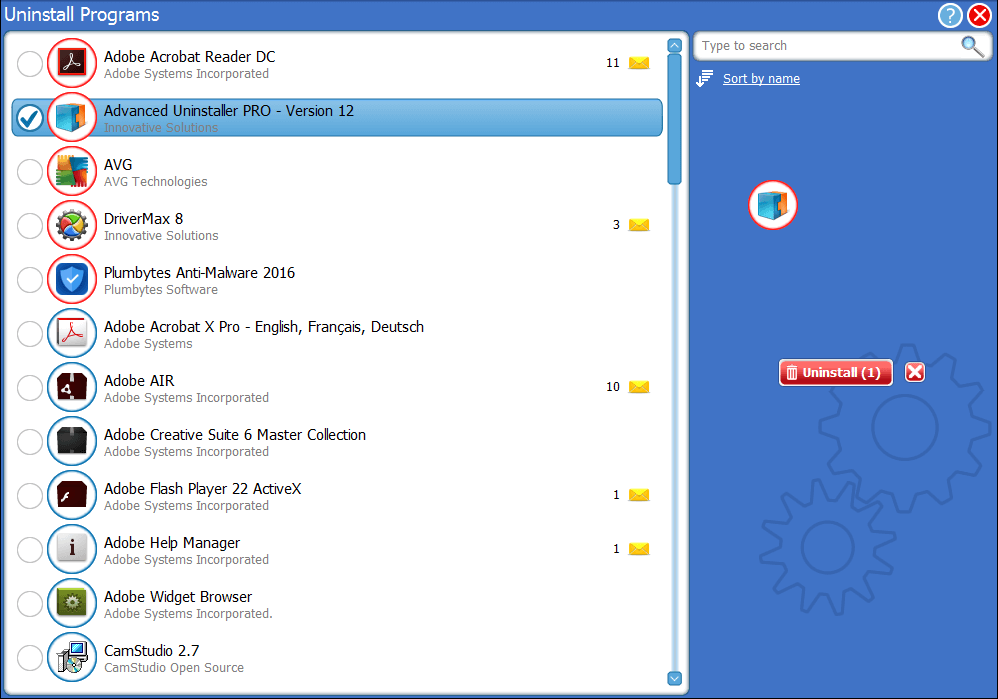
要卸载多个程序,请从左侧列表中选择它们,然后单击“卸载”按钮。在括号中,您将看到所选程序的数量。要选择一个程序,请单击其左侧的空白圆圈。选择程序后,圆圈中会出现一个蓝色勾号。要取消选择某个程序,请再次单击其左侧的圆圈,使复选标记消失。要取消选择所有程序,请单击“卸载”旁边的“X”按钮。
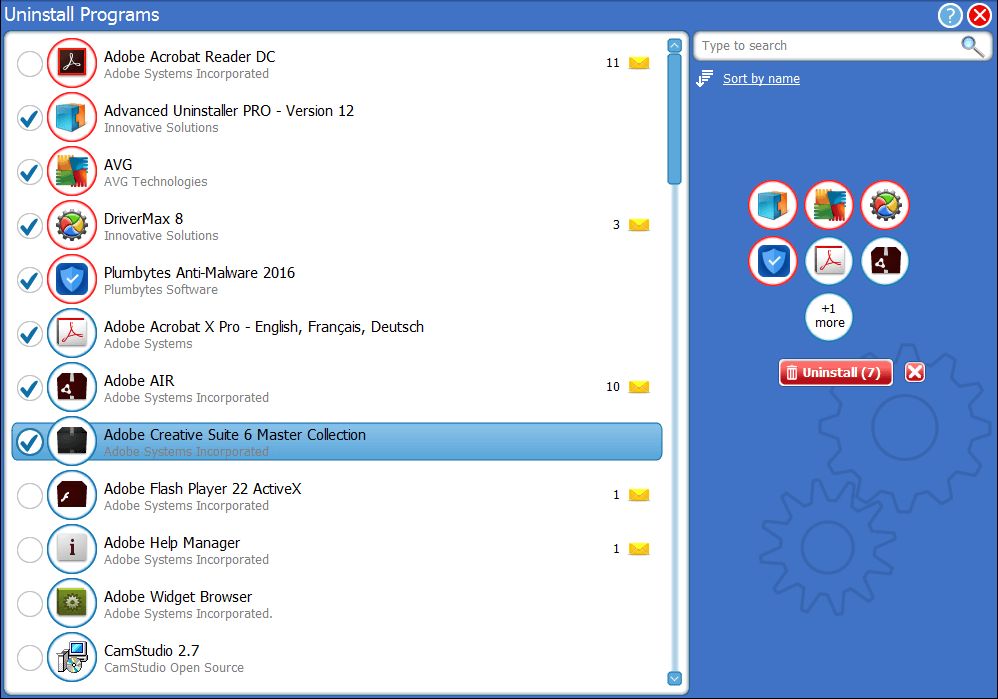
2、启动管理器
启动管理器让您可以控制由Windows自动启动的程序。
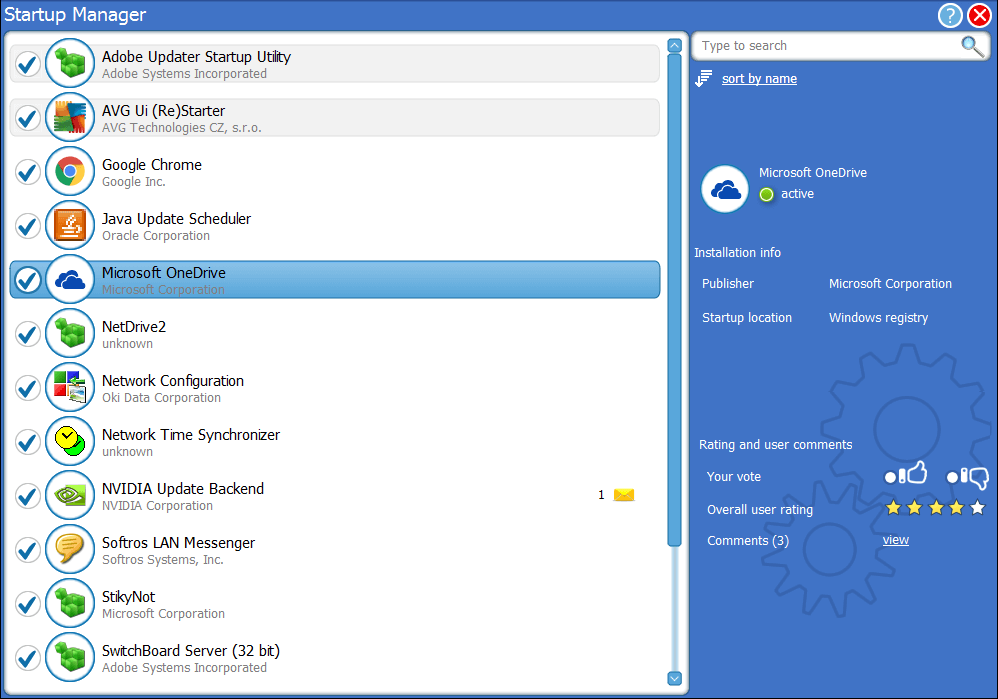
左边的列表包含设置为在计算机启动时运行的程序。左侧带有蓝色勾号的程序被设置为与计算机同时启动,而带有空圆圈的程序则不是。
要从启动中删除一个程序,只需单击它左边的圆圈来删除蓝色的复选标记。取消选中后,该程序将移动到列表的底部,其图标将变成灰色,所以你可以告诉它已经被停用。要再次激活它,您只需通过单击空圆圈使复选标记重新出现。如果你想把它从列表中一劳永逸地删除,将鼠标悬停在它的名字上,然后点击红色的垃圾箱按钮。
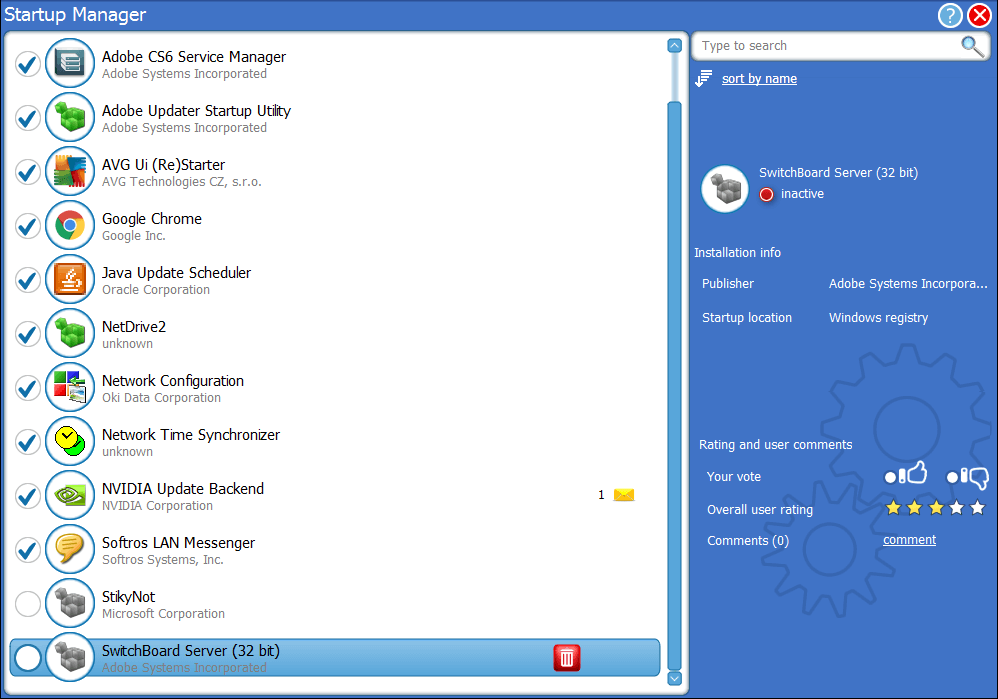
3、服务经理
服务管理器允许您轻松控制每次使用计算机时自动启动的程序。服务是在任何其他Windows程序之前启动的重要程序。他们通常负责网络、网络出版、防火墙等。
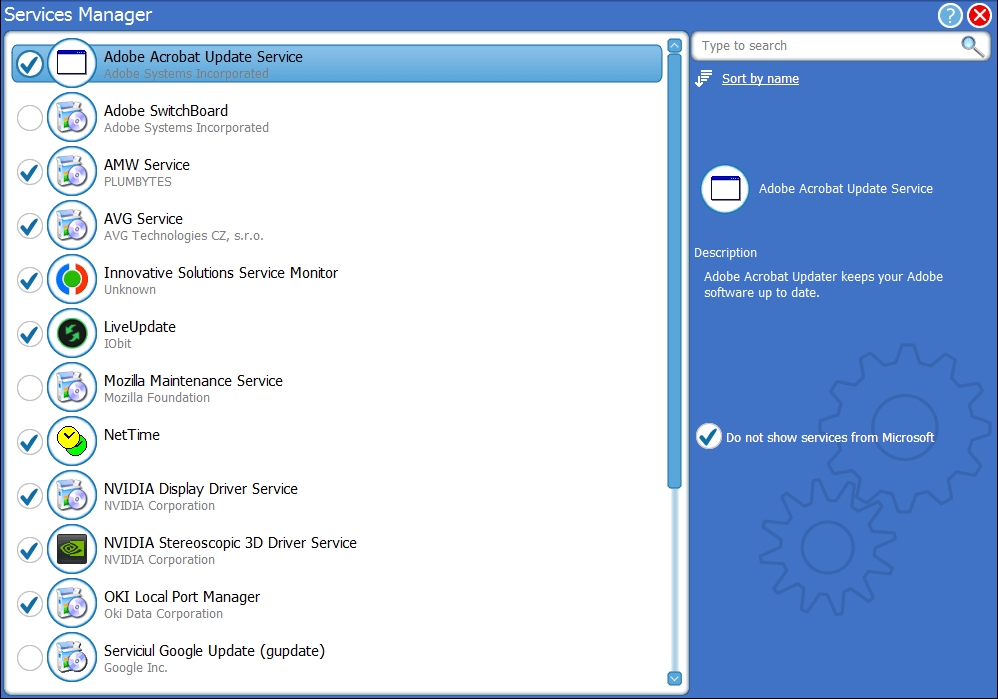
在左边你有一个可以在后台运行的服务列表。您可以通过单击它们旁边的圆圈来启用/禁用它们。如果服务有复选标记,则表示它已启用,如果圆圈是空的,则表示该服务已禁用。
默认情况下,Microsoft服务在列表中是隐藏的,这有助于您更容易地找到所需的服务。您可以取消隐藏Microsoft服务,方法是取消右侧“不显示Microsoft服务”的复选标记。
猜您喜欢

- 卸载软件大全
- 在卸载软件时,电脑常留着来一些没用的文件和注册表信息,导致电脑越来越臃肿。3322软件站整理制作了卸载软件大全供用户选择,提供了Geek Uninstaller、Ashampoo UnInstaller、Revo Uninstaller Pro、IObit Uninstaller、Smarty Uninstaller等。这些强力卸载软件可以帮助用户彻底、干净地卸载他们计算机上的程序。对于那些无法通过常规方式卸载的顽固软件,您也可以强制终止相关进程,并彻底删除软件及其相关组件。希望这些电脑卸载工具能对您有所帮助!
-

advanced uninstaller pro(软件卸载工具)官方版 v13.26.0.68 卸载清除 / 11.79M
-

-

-

Revo Uninstaller卸载工具 v5.3.5 卸载清除 / 17.01M
-

Revo Uninstaller Pro(卸载清除工具) v5.3.7 卸载清除 / 16.76M
-

Soft Organizer Pro(软件卸载工具) v9.55 卸载清除 / 15.87M
同类软件
网友评论
共0条评论(您的评论需要经过审核才能显示)
分类列表
类似软件
-

IObit Uninstaller Pro官方版 v14.2.1.7 卸载清除 / 29.53M
-
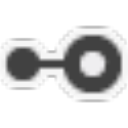
8StartButton(Win8开始按钮) 系统优化 / 15.52M
-

mastercam虚拟狗安装器官方版 v1.1.2.7中文版 硬件工具 / 1.46M
-

CleanWipe(Symantec卸载工具) v14.0电脑版 卸载清除 / 3.25M
-

Ventoy(U盘启动盘制作工具) v1.1.05 U盘工具 / 15.92M
精彩发现
换一换专题推荐
本类排行
月排行总排行














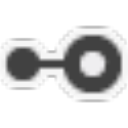



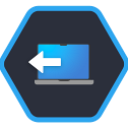
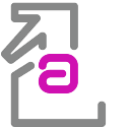


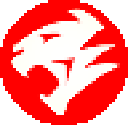






 赣公网安备 36010602000087号
赣公网安备 36010602000087号